
Мессенджер WhatsApp все еще остается одним из самых популярных приложений в мире для смартфонов и планшетов под управлением Android и iOS. В магазинах Google Play и App Store числе его загрузок давно перевалило за 8 миллиардов, а количество активных пользователей измеряется сотнями миллионов. Поэтому его установка на свой мобильный гаджет – вполне очевидное желание. Но нередко у людей возникают с этим проблемы. В данной статье мы расскажем, как установить Ватсап на Айфон, предложив подробную пошаговую инструкцию.
Установка WhatsApp на iPhone – вводная информация
В настоящий момент мессенджер Ватсап официально поддерживается двумя мобильными платформами – Android и iOS. И именно iOS установлен на всех Айфонах. Если у вас современный телефон, который куплен совсем недавно или несколько лет назад, то системными требованиями интересоваться не имеет смысла – мобильное приложение у вас точно установится без каких-либо проблем. Переходите к следующему разделу, где описана сама процедура.
Как установить приложения на iPhone 5s,6,6s,7,7+,8,8+,x через iTunes
А вот в случае с более старыми устройствами возможны оговорки. Все дело в том, что с течением времени разработчики WhatsApp повышают системные требования своего мессенджера, отказываясь от поддержки старых версий iOS. На момент октября 2022 года на официальном сайте указано, что для iPhone минимальные системные требования – это версия прошивки не старее iOS 12.
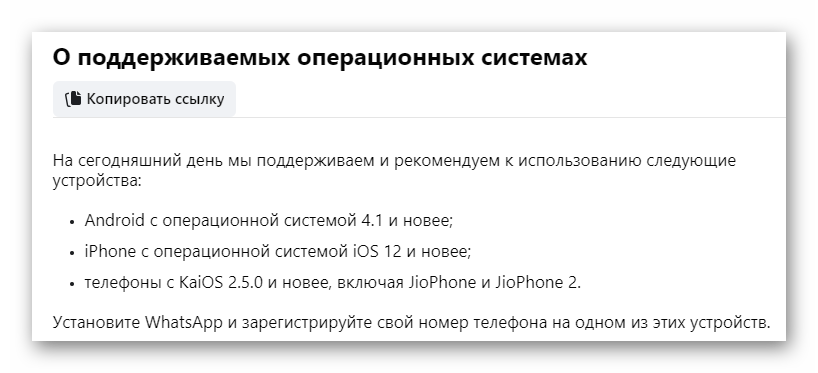
Из этого следует, что все мессенджер получится установить на iPhone 5s и более современные смартфоны. А вот iPhone 5, iPhone 4 и 4s уже, к сожалению, не поддерживаются.
Ради интереса вы можете проверить, какая версия iOS установлена на вашем девайсе. Для этого:

-
Любым удобным способом откройте системные настройки, например, с помощью иконки «Настройки» на рабочем столе устройства.
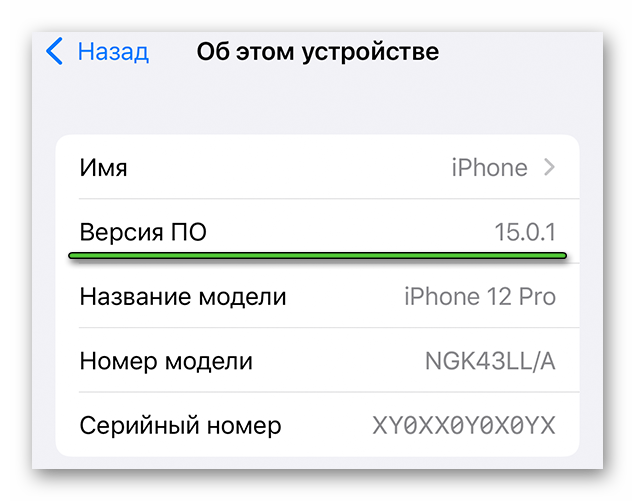
Именно в этой графе и сведения о том, какая версия iOS установлена на вашем девайсе.
Вводная часть статьи подходит к концу. Теперь мы переносимся к основной части. Давайте разбираться с процедурой установки мессенджера
Как установить Ватсап на Айфон – пошагово
В настоящий момент мессенджер WhatsApp официально получится установить для смартфонов компании Apple начиная с iPhone 5s. И, соответственно, все более современные устройства тоже его поддерживают. Вне зависимости от моделей, во всех случаях процедура будет идентичной.
Как установить любое приложение на старые iPhone и iPad в 2022+
Официальный способ установки любых приложений на Айфон – магазин приложений App Store. Именно им мы и предлагаем воспользоваться, чтобы загрузить актуальную версию Вацапа.
Загрузка из магазина App Store
Магазин приложений App Store по умолчанию предустановлен на всех моделях iPhone. Иконку для его запуска вы без каких-либо проблем отыщите на одном из главных экранов устройства. Выглядит она следующим образом:

Далее, воспользуйтесь нижней панелью, чтобы посетить страницу «Поиск».

И здесь тапните по поисковой форме. В результате появится виртуальная клавиатура. На ней наберите поисковый запрос WhatsApp и нажмите на значок с увеличительным стеклом для поиска.
На странице результатов нажмите на кнопку или иконку загрузки мессенджера и подтвердите эту процедуру.

Когда установка подойдет к концу, вы сможете запустить приложение прямиком в магазине App Store. А еще для его запуска на главном экране устройства появится новая иконка.
Активация мессенджера
В первый раз вам нужно активировать WhatsApp, войдя в учетную запись. Если вы ранее никогда не пользовались мессенджером, то учетная запись будет создана автоматически. Причем для входа и регистрации не требуются никакие логины, пароли и электронные почты. Достаточно мобильного номера.
Инструкция по авторизации в Ватсапе:

- Откройте мессенджер любым удобным способом.
- Выберите язык, если система попросит.
- Нажмите на кнопку Agreeandcontinue или на «Принять и продолжить».
- В результате отобразится страница авторизации. Здесь нужно указать свой регион и мобильный номер. Учтите, что на этот телефон придет СМС для подтверждения.
На этом первичная активация Вацапа считается завершенной.
Если вы хотите впервые зарегистрироваться в мессенджере, то пользуйтесь этой же инструкцией.
Использование синхронизации через iTunes
iTunes – это программа для синхронизации вашего Айфона с компьютером (Windows и Mac OS). Она позволяет управлять данными и файлами, сохранять фотографии, обновлять и восстанавливать прошивку и многое другое. А еще с ее помощью можно запускать установку любых мобильных приложений из App Store.
Если у вас уже есть iTunes на ПК, то вы можете загрузить мессенджер с его помощью. Ну а если программа отсутствует, то гораздо разумнее будет воспользоваться предыдущей инструкцией.
Процедура обновления мессенджера на Айфоне
Операционная система iPhone устроена таким образом, что все установленные приложения должны обновляться автоматически после выхода новой версии, если устройство подключено к сети Wi-Fi, а не к мобильному интернету. Это относится и к мессенджеру WhatsApp. Но еще процесс обновления можно вызвать вручную. Причем делается это из магазина приложений App Store.
Основной способ, как обновить Вацап на Айфоне:

-
Запустите AppStore на смартфоне привычным образом.
Альтернативный способ, если первый не сработал:

- В магазине приложений посетите вкладку «Обновления».
- Найдите заголовок WhatsApp.
- Запустите соответствующую процедуру.
Также вы можете включить или отключить автоматическое обновление мессенджера. Для этого:

-
Посетите системные настройки iOS.
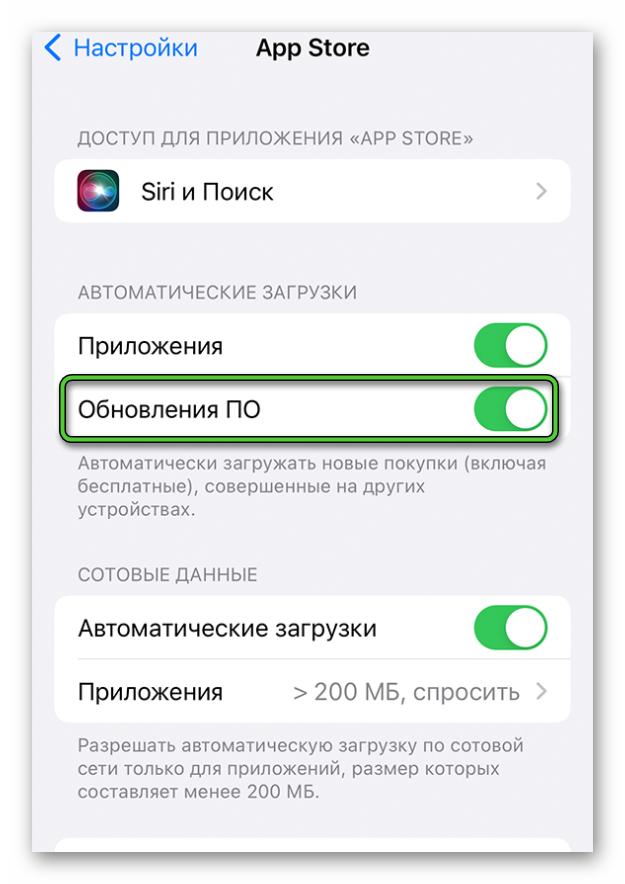
Если ползунок сдвинут вправо и выделен зеленым цветом, то автоматические обновления включены. Если он сдвинут влево и выделен серым – они выключены.
Настройки Ватсап на Айфоне
Чтобы настроить мессенджер, откройте соответствующую вкладку на нижней панели.

Предлагаем кратко пройтись по каждому разделу, чтобы во всем разобраться.
В верхней части экрана находится ваша аватарка и имя. Если нажать на соответствующую графу, то откроется страница редактирования данных профиля.
А теперь перейдем к другим пунктам.
В большинстве случаев сохранение настроек происходит автоматически.
Избранные сообщения
Это страница со всеми сообщениями, которые вы добавили в избранное. Также к ней можно получить доступ из вкладки «Чаты».
Связанные устройства
На этой вкладке вы можете управлять ПК-клиентом и веб-версией Ватсапа, к которым подключено мобильное приложение.
Аккаунт или Учетная запись
Здесь вы можете включить функцию двухшаговой проверки. Она дополнительно защитит ваш мессенджер PIN-кодом, который будет требоваться при каждом запуске и при входе в учетную запись на новом устройстве. Также можно изменить привязанный номер, запросить всю информацию и удалить аккаунт со всеми данными.
А в подразделе «Конфиденциальность» находятся различные возможности для маскировки своей активности и управления черным списком.
Чаты
В данной вкладке можно:
- Изменить тему оформления
- Поставить фоновое изображение для всех чатов.
- Настроить различные нюансы отображения и отправки сообщений.
- Добавить переписки в архивы или извлечь их.
Ну а самая важная настройка находится в разделе «Резервная копия чатов».

Обязательно откройте его и настройте резервное копирование, подключив к Ватсапу облачное хранилище iCloud через Apple ID. Это позволит выполнить перенос данных на другое устройство и не потерять их в случае переустановки WhatsApp.
Уведомления
Здесь имеются детальные настройки оповещений для личных и групповых чатов, звонков и прочих активностей внутри мессенджера.
Возможные проблемы с Ватсап на Айфоне
Зачастую неприятности возникают у владельцев старых моделей iPhone, ведь мессенджер попросту не получается загрузить из магазина приложений App Store, например, не удается установить Ватсап на Айфон 4 и 4s. НО связано это с тем, что данные устройства попросту не поддерживаются. В настоящий момент мессенджер доступен для загрузки только на iOS 12, как мы и рассказывали в начале статьи.
Это значит, что на iPhone 4 и iPhone 4s WhatsApp установить не выйдет. И даже на пятом Айфоне он, к сожалению, не поддерживается. Минимальная модель – Айфон 5s.
Пройдемся по другим распространенным проблемам:
- Не получается позвонить или отправить сообщение – причина может быть в нестабильном интернет-соединении, устаревшей версии мессенджера, а еще в том, что собеседник добавил вас в черный список.
- Не отправляются и не закачиваются медиафайлы (картинки, видеоролики и т. д.) – опять же, дело может быть в интернете или в недостатке свободной памяти.
- Приложение работает нестабильно, вылетает – попробуйте перезагрузить смартфон.
Источник: sergoot.ru
Как добавить приложения в Apple Watch

Начиная с дублирования содержимого вашего iPhone и заканчивая покупкой новых приложений непосредственно в App Store, вы узнаете, как находить, добавлять и управлять приложениями на Apple Watch.
2ГИС на Айфон: как вернуть популярное приложение на iOS

Есть три действенных способа восстановить на своем iPhone полезную и удобную программу.
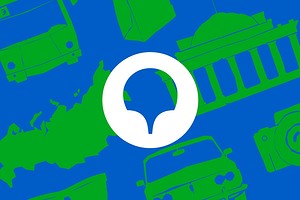

Осенью 2022 года стало известно, что введенные против России санкции коснулись владельцев iPhone и iPad, которые пользовались сервисом 2ГИС. Сверхпопулярный картографический сервис был удален из фирменного магазина приложений App Store и больше не доступен для скачивания. Как минимум официальным путем, однако есть три варианта, позволяющие с разной степенью удобства вернуть на устройство востребованное приложение и восстановить возможность пользоваться удобной программой на своем гаджете.
История 2ГИС, который на заре своего становления назывался «ДубльГИС», началась в 1999 году в — внезапно! — Новосибирске, где разработчики профессиональных географических информационных систем сделали справочник организаций, объединенный с картой города. Продукт, который позиционировался как демо-версия основного проекта, быстро обрел популярность за счет своей бесплатности и функциональности. За годы сервис серьезно эволюционировал как графически, так и технически, превратившись в незаменимое приложение для городского жителя.
Почему 2ГИС исчез из App Store
2ГИС расширил свою географию до почти всех городов России, охватил крупные города стран СНГ и других государств, а из справочника компаний приложение выросло в навигатор, позволяющий строить маршруты для пешеходов, автомобилистов и велосипедистов, гид по достопримечательностям и самым необычным местам города и программу со множеством других возможностей. В итоге 2ГИС так вырос, что привлек внимание «Сбербанка» и в 2020 году российский финансовый конгломерат приобрел большую часть акций компании.

Выгодное на первый взгляд решение оказалось проблемой в 2022 году, когда «Сбербанк России» оказался под санкциями и все приложения, связанные с ним, начали удалять из официальных магазинов Google Play на операционной системе Android и App Store на iOS. Под удар предсказуемо попал и 2ГИС, но если с Андроид проблему решить легко — операционная система допускает установку на устройство приложений из скачанных вне Google Play APK-файлов — то закрытая по соображениям безопасности архитектура устройств из Купертино не позволяет ставить ни на смартфон Айфон, ни на планшет iPad софт, недоступный в ассортименте App Store.
Отключить «Сгружать неиспользуемые»
Если на вашем iPhone уже установлен 2ГИС, то ситуация для вас существенно проще — необходимо лишь принять дополнительные меры безопасности, чтобы не лишиться приложения без вашего участия. И хотя пока Apple не удаляет санкционный софт с гаджетов пользователя, случиться это все-таки может из-за вашего собственного недосмотра в настройках Айфона.
Начиная с iOS 11, в iPhone и iPad появилась функция экономии места на устройстве. Система автоматически удаляет приложения и игры, которые вы долго не открывали — их иконки с рабочего стола не пропадают, но рядом с ними отображается символ облака, который указывает на то, что перед запуском софт надо будет скачать из App Store. При этом все данные приложения остаются сохраненными, так что переживать за их исчезновение не стоит.

Но если приложение удалено из App Store, то скачать повторно его не получится, то есть заранее лучше деактивировать функцию «Сгружать неиспользуемые». Для этого необходимо:
- Открыть «Настройки»;
- Войти в раздел «iTunes Store и App Store»;
- Найти переключатель «Сгружать неиспользуемые»;
- Перевести его в выключенное положение.
Это гарантирует, что даже если вы долгое время не будете пользоваться 2ГИС, то iPhone не станет самостоятельно сгружать приложение с устройства ради экономии времени и вы не останетесь без программы в момент, когда она окажется вам нужна.
Перенести 2ГИС с другого iPhone
Если под рукой есть Айфон с установленным приложением, то ситуацию может спасти утилита iMazing. Это профессиональный инструмент, который позволяет делать резервное копирование данных iPhone, iPad и iPod touch, а также переносить музыку, сообщения, файлы и данные на другие устройства. Естественно, что перечень возможностей этого важнейшего для всех, кто работает с устройствами Apple, приложения гораздо шире, но для нас гораздо важнее возможность переноса данных между устройствами.

Если на вашем iPhone или любом другом устройстве, где вы использовали тот же Apple ID, когда-то был установлен 2ГИС, можно попробовать его восстановить. Для этого необходимо:
- Запустить iMazing на компьютере;
- Подключить iPhone через кабель;
- Открыть меню «Управление приложениями»;
- Найти вкладку «Медиатека»;
- Авторизуйтесь через свою учетную запись Apple ID;
- После загрузки доступных в облаке приложений через поиск найдите 2ГИС (или 2GIS, если учетная запись не российская);
- Нажмите иконку облака и скачайте 2ГИС на компьютер;
- Выберите «Установить» и перенесите приложение на iPhone.
Если схема не работает по каким-то причинам? или же вы вовсе никогда не устанавливали 2ГИС на свои устройства, то можно попытаться перенести приложение с гаджета, где софт есть. Но нужно, чтобы это устройство принадлежало человеку, который может поделиться с вами данными своей учестной записи Apple ID. Для этого необходимо:
- Запустить iMazing на компьютере;
- Подключить iPhone, на который установлен 2ГИС, через кабель;
- Открыть меню «Приложения»;
- Найти 2ГИС в списке;
- В контекстном меню выбрать «Копировать на Mac/ПК»;
- Указать папку для сохранения приложения на компьютере и запустите процесс извлечения для создания актуальной локальной резервной копии айфона;
- После окончания процесса подключить iPhone или iPad, на который надо установить копию приложения;
- Открыть меню «Управление приложениями»;
- Выбрать пункт «Установить файл .IPA»;
- Указать доступ к файлу с резервной копией;
- Установить 2ГИС на необходимое устройство;
- При первом запуске приложения указать Apple ID и пароль от учетной записи того человека, с устройства которого был установлен 2ГИС.
Использовать другой Apple ID
Есть возможность виртуально сменить место проживания, поменяв в настройках своего существующего профиля Apple ID на Казахстан, где приложение 2ГИС — под названием 2GIS — доступно безо всяких проблем. Либо, если вы не хотите экспериментировать с существующей учетной записью, можно создать новый аккаунт.

На сайте appleid.apple.com необходимо завести новую учетную запись. Основные требования в том, чтобы использовать адрес электронной почты, которая никогда не фигурировала в Apple ID, а в качестве счета для выставления оплаты (сам способ оплаты нужно выбирать категоричный — «Нет») лучше всего нагуглить в поисковой системе, чтобы все данные совпадали с реальными данными в Казахстане. По окончании регистрации, если все прошло успешно, язык телефона изменится на казахский, но вас это смущать не должно. После того, как вы скачали 2GIS, можно вернуться на свой российский Apple ID.

Правда, есть нюанс. Способы защиты от обхода санкций постоянно совершенствуются, так что актуальные сегодня советы завтра могут уже оказаться несостоятельными. Но если вам удастся, например, под Apple ID другой страны скачать приложение, то это поможет в работе с iMazing. Можно экспериментировать и искать рабочий вариант.
Установить ярлык 2ГИС на рабочий стол
К приятным особенностям 2ГИС можно отнести возможность работы без подключения к интернету, если вы заранее скачали на устройство карту необходимого вам города. Если же оффлайн-опции вам неинтересны, то нет никаких проблем с тем, чтобы пользоваться веб-версией картографического сервиса. Для этого необходимо:
- Запустить браузер Safari;
- Зайти на сайт 2gis.ru;
- Нажмите «Поделиться»;
- В открывшемся меню выберите «На экран «Домой»;
- При необходимости дайте иконке свое название;
- На рабочем столе iPhone появится иконка для быстрого доступа к веб-версии 2ГИС.
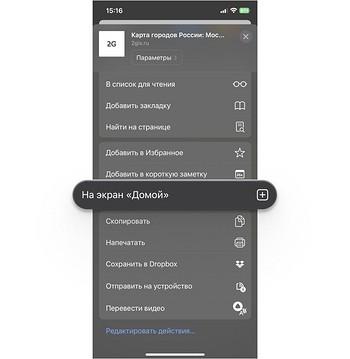
Тут важно отметить, что ярлыки на рабочий стол в iOS и iPadOS можно устанавливать только через браузер Safari — ни в Google Chrome, ни в любом другом мобильном браузере, кроме стандартного для операционной системы от Apple, такой возможности нет.
Надо понимать, что все вышеописанные манипуляции, кроме отключения автоудаления приложений и добавления ярлыка веб-версии на рабочий стол, потенциально могут привести к проблемам. Даже сами разработчики 2ГИС говорят об этом: «Сейчас приложение 2ГИС недоступно в App Store, установить его не получится. 2ГИС не несет ответственности за неблагоприятные последствия таких способов установки, потому не может их рекомендовать. Такие способы установки не исключают риск утечки личной информации и паролей». Но если вас это не пугает, то можно пробовать восстановить популярное приложение на своем устройстве.
Впрочем, все-таки надо отметить, что если вы не имеете особого опыта установки программ из нестандартных источников, никогда не занимались резервным копированием и переносом софта с гаджета на гаджет, то лучше не экспериментировать и не рисковать потерей данных на вашем устройстве. И помните, что при любом вмешательстве в свой смартфон делайте резервную копию, чтобы при неудачном стечении обстоятельств было из чего восстановить информацию и не получить «кирпич» вместо работоспособного Айфона или планшета.
Если вы ездите за рулем, то обратите внимание на нашу подборку лучших — и нужных — приложений для автомобилиста, среди которых есть и 2ГИС. Ну а в ситуации, когда вы отправляетесь в путешествие и не знаете, какие гаджеты взять с собой, то на этот случай мы подготовили отдельный материал, в котором рассказываем о пятерке полезных автомобильных аксессуаров, которые пригодятся каждому, кто любит путешествия на автомобиле.
Источник: ichip.ru